
Tidligere på ugen bad vi dig om at dele dine tips og tricks til arbejdsområdet med flere skærme. Nu er vi tilbage med en oversigt over nyttige læserkommentarer og fantastiske fotos.
Foto af A.D. Wheeler ( Flickr / HTG-kommentar ).
Dine kommentarer dækkede alt fra software- og hardwarevalg til fysiske arrangementer, til ekstra tip til tilpasning af skærme og presning af ekstra funktionalitet fra perifere enheder som ubrugte iPads. Læs videre, når vi ser på, hvad du bruger, og hvordan du bruger det.
Binding af din hardware sammen med software
På tværs af opsætninger, antal skærme og hardwarearrangementer var det mest almindelige element blandt læsersvar brugen af software til at forbedre deres multi-monitor oplevelse. Hvad var den mest citerede årsag til brugen af software? Forening proceslinjen på tværs af alle skærme. Til dette formål brugte læserne både Ultramon og Display Fusion. Mellem de to Ultramon er mere populært, men den lille føring i popularitet kan tilskrives Display Fusions sene vedtagelse af multi-monitor proceslinjen (mange mennesker forbinder Display Fusion med multi-monitor tapet og pauseskærme uden at indse, at de har støttet en robust proceslinje system i nogen tid). Andre mennesker bruger begge, fordi de kan lide funktioner, der tilbydes af hver applikation. Cates kommentar fremhæver denne tendens:
Jeg bruger UltraMon til at få en værktøjslinje på hver af mine tre skærme. Central widescreen-skærm er min hoved, og en firkant på begge sider bruges efter behov. Jeg bruger også Display Fusion til baggrunde for at få et andet billede på hver eller strække et widescreen-billede over alle tre.
Big Ferret er en stor fan af Ultramon og giver os en hurtig oversigt over dens funktioner:
Jeg bruger Ultramon. Det sætter en "flyt til anden skærm" i rullemenuen med højre klik samt en ekstra knap ved siden af minimering / maksimering / luk knapperne øverst til højre i vinduerne. Den leveres med dobbelt tapetfunktion og dobbelt skærm pauseskærm. Der er mange muligheder i linket til ikonet til systembakke, der er let at få adgang til, for at tilpasse dual monitor-oplevelsen. Det placerer en separat proceslinje på hver skærm for vinduesikoner, der vises på skærmen, eller slet ingen proceslinje. Tillader brug af dine videoer som pauseskærme.
Jeg kunne ikke leve uden Ultramon.
A. D. Wheeler, hvis HDR-foto er hovedbilledet til denne artikel, deler sin kærlighed til Display Fusion som et tapet- og proceslinjestyringssystem samt fremhæver en anden populær app, vi hørte meget om: Synergy.
To Samsung 23 ″ widescreens tilsluttet en brugerdefineret pc i et NVidia-etui, to NVidia 260GT SLI'd-videokort, 12 giggs triple channel ram, seks 1 TB-drev, to 2 TB-drev, Intel i7 920-processor OC'd til 3,0 GHz. Bose lyd. Dell XPS bærbar computer. Et tastatur / en mus på tværs af alle tre skærme, der er forbundet med Synergy Plus. Vis Fusion Pro til 2. skærm proceslinje og widescreen tapet
Synergy er et fantastisk program, der giver dig mulighed for at styre flere fysiske pc'er via et enkelt sæt indgange. Du kan læse mere om det på Synergy-webstedet, men for ukendte installerer du en lille serverapp på din primære maskine og derefter installerer klientapps på alle hjælpemaskiner. Serverappen sender alle dine tastatur- og musekommandoer til de andre maskiner, når du aktivt bruger dem og narrer dem alle til at tro, at tastaturet og musen faktisk er tilsluttet. Hvis du arbejder med flere fysiske maskiner, er det en enorm tidsbesparelse.
Selvom det ikke er så populært som Synergy, Input Director er et levedygtigt alternativ - og det bruges af flere læsere. Du kan læse mere om konfiguration det her . DeepcoverNZ logger en stemme til Input Director:
Input Director for sejren. Meget lettere at tilføje, administrere og opsætte end Synergy. Jeg kører 3 pc'er med skærme side om side, men bruger kun ét tastatur og en mus. Input Director er kernen i denne opsætning.
Ikke mange mennesker nævnte flisebelægning eller snap-til-applikationer, men de, der brugte dem, fik bestemt deres penge værd ud af det. Guilherma de Sousa delte et skærmbillede af Linux-fliser-appen fantastisk :
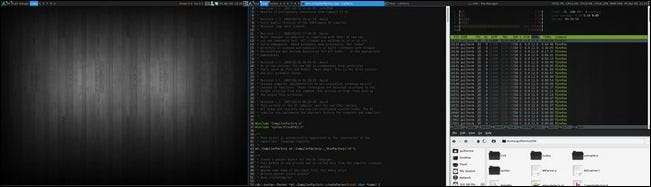
Jeg bruger en dual monitor setup med ArchLinux og Awesome Window Manager.
Awesome er en vindue-manager til fliser, så jeg bruger 100% af min skærmplads og har det konfigureret til at åbne specifikke apps i specifikke virtuelle desktops og monitor.
Skift mellem skærme er en to-tastatur-tasteproces, hvilket gør det meget hurtigt (meget hurtigere end alt + faner alle vinduer, indtil du finder den, du ønsker).
Hardware tweaks og tricks

Flere af jer nævnte roterende skærme for at drage fordel af øget lodret plads til dokumentredigering og kodning.
Foto af Jack Swanborough.
Hvis du har plads, skærmene og din hardware / software understøtter det, kan det være meget nyttigt at rotere dine skærme. Bryan skriver:
Jeg bruger to maskiner dagligt. Et HP mediecenter tilsluttet en 23 ″ LG og en HP 14 ″ bærbar computer. Min ekstra skærm er en ældre 19 ″ Acer LCD, der er forbundet til begge maskiner efter behov. . Det ekstra skærmrum, der typisk er knyttet til en stationær computer, viser en live kabel-tv-nyhedskanal og eventuelle kørende chatvinduer, hvilket frigør den større skærm til flere browser- eller programforekomster. Den bærbare computer kører normalt ved siden af og tilsluttes manuelt, når det er nødvendigt. Når det er fastgjort til den bærbare computer, roteres det ofte 90 grader til redigering af dokumenter eller stående orienterede billeder.
Steven Shaffer blandede skærme sammen og holdt sit centrale skærmlandskab, mens han drejede de to sidemonitorer til stående tilstand. Tjek billedet af hans opsætning og hans kommentarer til det:

Jeg har 3 skærme. Jeg har en 28 ″ hovedring omgivet på hver side med en 19 ″ bred skærm drejet 90 grader i stående tilstand. Jeg kører 2-gtx460 er sli til 28 ″, og jeg har en gt240, der kører 2-19'erne og også gør dedikeret Physx. Jeg har 19 ″ i venstre opsætning med alle mine ikoner, genveje og dokker, 28 ″ i midten er hvor jeg gør alt mit arbejde og spil, og den rigtige 19 ″ holder alle mine sidebar gadgets, HTC hjem og Aimp til at spille musik. Dette gør det muligt for mig aldrig at skulle minimere mit hovedarbejdsområde for at komme til eller se noget, der foregår. Det giver mig også mulighed for at se alle mine systemstatistikker, Ventrillo og eller webcam, mens jeg er i et spil.
Wayne bruger sin iPad til god brug som en tertiær skærm:
Dual 21,5 ″ HP-skærme, der bruger DisplayFusion Pro til at styre desktop- og proceslinjer. Ønsker at tilføje en tredje skærm måske en 23 ″ imellem dem. Brug også min iPad som en tertiær skærm ved hjælp af Air Display-appen. Kan flytte ting som IRC og Skype til iPad for at holde dem ude af vejen eller se en Hulu-video på deres hjemmeside og ikke være begrænset til Hulu + -appen.
At udvide pc'ens skærmplads til iPad i stedet for at stole på selve iPad er en virkelig smart måde at udnytte skærmen til god brug uden at blive begrænset af begrænsningerne i software, der er tilgængelig til iOS.
Mens størstedelen af læserne holdt fast ved at bruge software til at styre deres flere skærm / flere pc-konfigurationer, brugte nogle få - for det meste dem, der arbejder inden for it- / computerreparation - hardwarekontakter. StarsLikeDust skriver:
På arbejde har jeg 3 19 tommer Dell-skærme, side om side. To bruges som en dobbelt skærm til en Win7-boks, og den tredje er forbundet med to en Linux-boks med Synergy. Det eneste twist er, at jeg kastede en KVM-switch i blandingen på den tredje skærm, der giver mig mulighed for at skifte til andre computere, når de vandrer over mit skrivebord. Denne sidste er ganske praktisk til desktop reparation / konfiguration. Derhjemme har jeg kun en 22 tommer Acer tilsluttet mit skrivebord, selvom jeg ofte ender med at tilføje en af mine bærbare computere til denne opsætning igen med Synergy.
Kombinationen af Synergy og en fysisk KVM-switch er et godt kompromis mellem hastighed og brugervenlighed og nødvendigheden af at tilføje i en fysisk maskine, når det er nødvendigt.
For flere tip, tricks og et kig på, hvordan dine medlæsere har deres systemer konfigureret, skal du kommentere kommentarerne til det originale Spørg læserne-indlæg her. Har du flere tip til flere skærme at dele? Lyd fra i kommentarerne.







